So komprimieren Sie JPG unter Windows, Mac und online
Haben Sie schon einmal versucht, ein Foto an einen Freund zu senden oder es auf eine Schulprojekt-Website hochzuladen, nur um dann die gefürchtete Fehlermeldung „Datei zu groß“ zu erhalten? Kenne ich. Ich erinnere mich noch gut daran, wie ich versuchte, ein paar Urlaubsfotos per E-Mail an meinen Cousin zu schicken, und mein E-Mail-Client einfror, als wäre er festgefahren. Da wurde mir klar: Ich musste JPG komprimieren Dateien.
Egal, ob Sie Student, Hobbyfotograf oder jemand sind, der seine Bilder schneller laden und weniger Speicherplatz beanspruchen möchte, dieser Leitfaden ist genau das Richtige für Sie. Wir erklären, was JPG-Dateien sind, warum Komprimierung wichtig ist und wie Sie die Größe von JPEG-Dateien mit kostenlosen Tools reduzieren können.
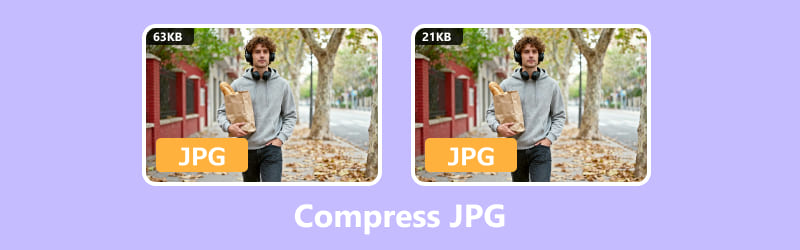
- LEITFADENLISTE
- Teil 1. Was ist eine JPG-Bilddatei?
- Teil 2. Wie reduziere ich die Größe eines JPG
- Teil 3. FAQs
Teil 1. Was ist eine JPG-Bilddatei?
JPEG vs. JPG: Was ist der Unterschied
Okay, das Wichtigste zuerst. Sie haben wahrscheinlich schon die Dateierweiterungen „.jpg“ und „.jpeg“ gesehen. Spoiler-Alarm: Im Grunde handelt es sich um dasselbe.
• JPEG ist die Abkürzung für Joint Photographic Experts Group und tatsächlich der Name des Teams, das das Format entwickelt hat. Wenn Sie also das nächste Mal ein Foto als JPEG speichern, nutzen Sie ein kleines Stück ihres Erbes.
• JPG ist lediglich eine verkürzte Version, die von älteren Windows-Systemen verwendet wird, die dreistellige Erweiterungen erforderten.
Unabhängig davon, ob Ihr Bild die Endung .jpg oder .jpeg hat, handelt es sich um denselben Dateityp. Kein Grund zur Sorge.
Warum wir JPG komprimieren müssen
JPGs sind großartig, weil sie ein ausgewogenes Verhältnis zwischen Qualität und Dateigröße bieten. Manchmal können aber auch JPGs zu sperrig sein, insbesondere wenn es sich um hochauflösende Fotos von Ihrem Telefon oder Ihrer Kamera handelt.
Aus folgenden Gründen möchten Sie JPG-Dateien möglicherweise komprimieren:
• Halten Sie die Dinge leicht und übersichtlich. Kleinere Dateigrößen bedeuten mehr Spielraum auf Ihrem Gerät oder in der Cloud.
• Beschleunigen Sie das Laden der Website, wenn Sie Bilder online hochladen.
• Erleichtern Sie das Versenden von E-Mails oder Teilen, insbesondere wenn eine Dateigrößenbeschränkung besteht.
• Verbessern Sie die Leistung in Apps oder Präsentationen, die viele Bilder verwenden.
Kurz gesagt: Durch die JPG-Komprimierung können Sie die JPEG-Größe minimieren, ohne zu viel Qualität einzubüßen.
Wenn Sie kleine Symbol- oder Logobilder haben, ist SVG ein weiteres empfehlenswertes Format mit klarer Qualität und geringer Größe. Wenn Sie es brauchen, lernen Sie aus diesem Beitrag, Konvertieren Sie JPG in SVG.
Teil 2: Wie reduziere ich die Größe eines JPG
Nun zum spaßigen Teil: Wie man die JPEG-Dateigröße tatsächlich verkleinert. Ich habe eine Reihe von Methoden ausprobiert und hier sind meine Favoriten:
1. JPG online komprimieren mit ArkThinker Image Compressor Online
Wenn Sie einfach nur etwas Schnelles und Problemloses wollen, sind Online-Tools zum Komprimieren von JPGs Ihr bester Freund. Ich habe es getestet ArkThinker Bildkompressor Online, und ehrlich gesagt war es ein Lebensretter, als ich in letzter Minute eine Aufgabe hochladen musste.
Funktionen, die ich liebe:
• Komprimiert JPG, PNG, GIF und mehr.
• Kein Wasserzeichen hinzugefügt.
• Funktioniert auf Telefonen, Tablets und Computern.
• Stapelkomprimierung (bis zu 40 Bilder auf einmal!).
Gehen Sie in Ihrem Browser zu ArkThinker
Egal, ob Sie es sich mit Ihrem Laptop gemütlich machen oder auf Ihrem Telefon scrollen, öffnen Sie einfach Ihren Browser und schauen Sie vorbei ArkThinker Bildkompressor Online. Keine Downloads, kein Aufwand, und alles läuft direkt in Ihrem Browser, sodass es jederzeit bereit ist.
Laden Sie Ihre Bilder hoch
Klicken Sie auf das "Dateien zum Start hinzufügen", um zu beginnen, oder, wenn Sie Lust haben, ziehen Sie Ihre JPG- oder PNG-Dateien per Drag & Drop direkt in den Upload-Bereich.
Sie können bis zu 40 Bilder auf einmal hochladen, wobei jede Datei unter 5 MB liegen muss. Das ist besonders praktisch, wenn Sie eine Menge Fotos haben, deren Größe schnell angepasst werden könnte.
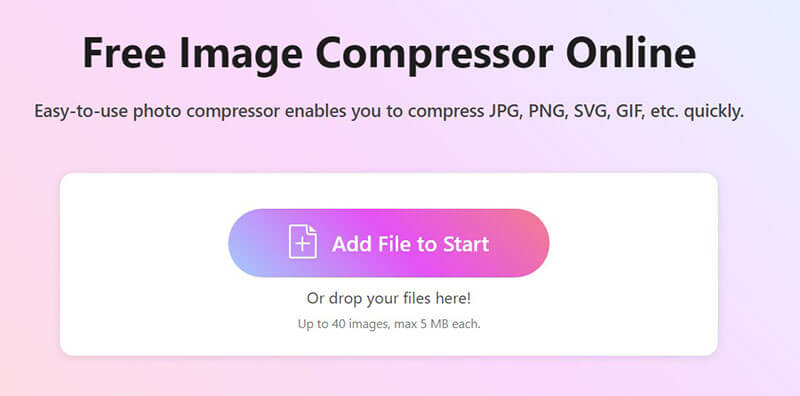
Komprimieren und laden Sie Ihre komprimierten Bilder herunter
Sie müssen keine zusätzlichen Tasten drücken, ArkThinker macht sich sofort an die Arbeit. Sobald Ihre Bilder komprimiert sind, haben Sie zwei einfache Möglichkeiten zum Herunterladen:
• Speichern Sie jedes Bild einzeln
• Oder klicken Sie auf "Alles herunterladen" um alles ordentlich in einer ZIP-Datei gebündelt zu bekommen
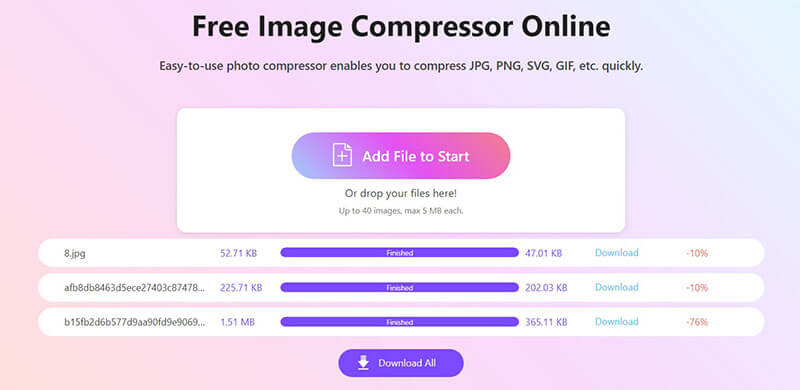
Tipp: Wenn Sie Bilder für ein Schulprojekt oder einen Blog komprimieren, überprüfen Sie nach dem Herunterladen die Qualität. ArkThinker bewahrt die Klarheit hervorragend, aber eine doppelte Kontrolle ist immer ratsam.
2. Verwenden Sie die Windows-Fotos-App
Wenn Sie Windows 10 oder 11 verwenden, kann die integrierte Fotos-App auch dabei helfen, die Bildgröße zu reduzieren. Es ist nicht gerade ein dediziertes JPG-Komprimierungstool, aber es funktioniert, wenn Sie nur eine kleinere Version benötigen.
Öffnen Sie Ihr Bild
Klicken Sie mit der rechten Maustaste auf die Fotodatei, wählen Sie Öffnen mit > Fotos.
Greifen Sie auf das Größenänderungstool zu
Klicken Sie in der Fotos-App auf das Drei-Punkte-Menü (⋯) in der oberen rechten Ecke und wählen Sie dann Bildgröße ändern.
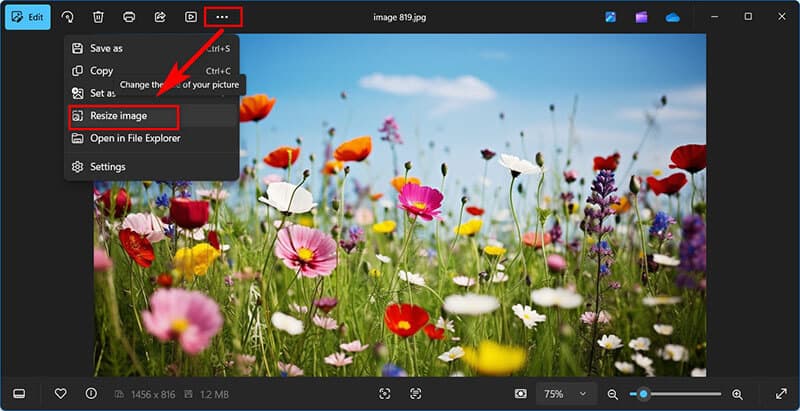
Wähle deine Größe
Sie sehen Optionen wie:
• Am besten für E-Mails und Nachrichten
• Definieren Sie benutzerdefinierte Abmessungen (zur manuellen Steuerung)
Sie können auch anpassen Qualität da eine geringere Qualität eine kleinere Dateigröße bedeutet. Stellen Sie sicher, dass " Seitenverhältnis beibehalten" ist aktiviert, um Verzerrungen zu vermeiden.

Speichern Sie Ihr skaliertes Bild
Drücke den Speichern und klicken Sie auf einen Speicherort, um die neue Version zu speichern. Ihr Bild ist nun hinsichtlich Auflösung und Qualität komprimiert.
Diese Methode reduziert die Auflösung und verringert dadurch indirekt die Dateigröße. Sie eignet sich hervorragend für den gelegentlichen Gebrauch, ist jedoch nicht ideal, wenn Sie eine hohe Qualität beibehalten müssen.
3. Verwenden Sie die Windows Paint App
Windows Paint ist eine einfache, integrierte App, die es schon immer gab, und überraschenderweise kann sie Ihnen auch beim Komprimieren von JPG-Dateien helfen. Obwohl sie keine erweiterten Komprimierungseinstellungen wie Online-Tools bietet, können Sie die Bildgröße reduzieren, indem Sie Ändern der Bildgröße in Paint manuell.
Öffnen Sie Ihr Bild in Paint
Klicken Sie mit der rechten Maustaste auf Ihre JPG-Datei und wählen Sie Öffnen mit > Paint.
Alternativ starten Sie Paint über das Startmenü und verwenden Datei > Öffnen um Ihr Bild auszuwählen.
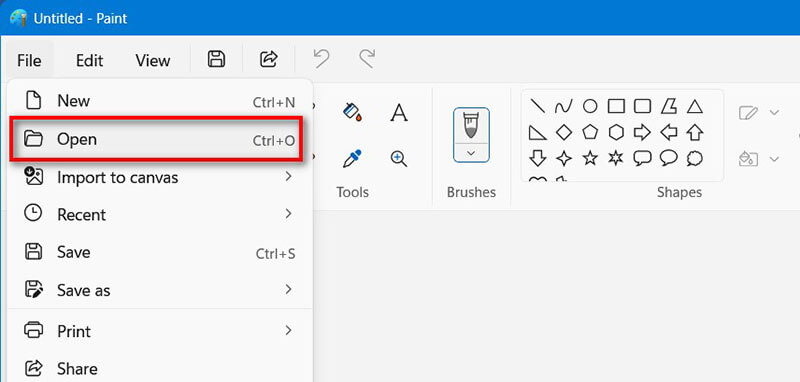
Ändern Sie die Größe des Bildes
Drücke den Größe ändern und verzerren Schaltfläche in der Symbolleiste (normalerweise oben). Ein Popup mit zwei Optionen wird angezeigt: Prozentsatz Und Pixel.
• Wählen Prozentsatz wenn Sie das Bild proportional verkleinern möchten (z. B. 50% kleiner).
• Wählen Pixel wenn Sie eine bestimmte Breite und Höhe festlegen möchten.
Stellen Sie sicher, dass die Option „Seitenverhältnis beibehalten" ist aktiviert, um eine Dehnung zu vermeiden.
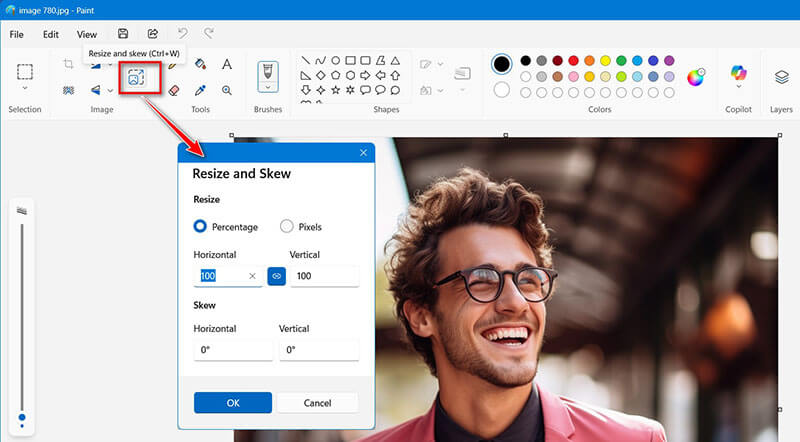
Speichern Sie das komprimierte Bild
Gehen Sie zu Datei > Speichern unter, wählen JPEG-Bild, und geben Sie Ihrer Datei dann einen neuen Namen oder wählen Sie einen anderen Speicherort. Auf diese Weise bleibt Ihr Original sicher und unberührt.
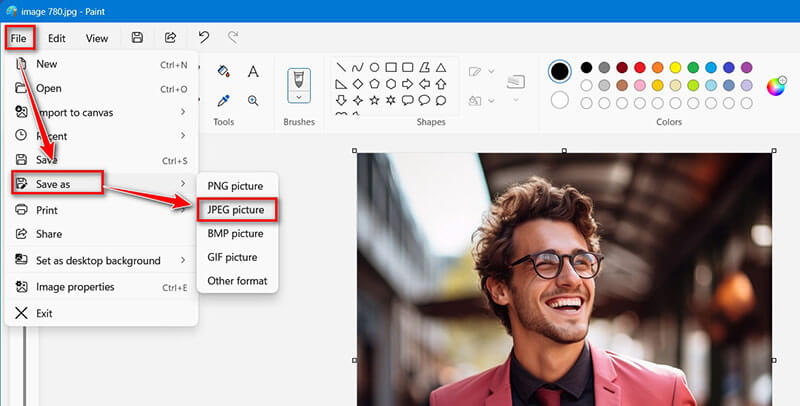
Paint ist für schnelle Bearbeitungen überraschend effektiv. Erwarten Sie jedoch keine ausgefallenen Komprimierungsalgorithmen. Es ist zwar einfach, erfüllt aber seinen Zweck.
4. Verwenden Sie die Mac-Vorschau
Mac Preview ist auf macOS vorinstalliert und wird normalerweise zum Öffnen von Bildern und PDFs verwendet. Ein Bonus: Es eignet sich auch überraschend gut zum Verkleinern von JPG-Dateien. Mit nur wenigen Klicks können Sie die Bildgröße ändern oder die Exportqualität optimieren – ganz ohne zusätzliche Installation. So verkleinern Sie Ihre JPEGs schnell und unkompliziert auf eine handlichere Größe.
Öffnen Sie Ihr Bild in der Vorschau
Suchen Sie Ihre JPG-Datei im Finder. Doppelklicken Sie darauf. Die Datei sollte dann standardmäßig in der Vorschau geöffnet werden.
Wenn nicht, klicken Sie mit der rechten Maustaste auf die Datei, wählen Sie Öffnen mit > Vorschau.
Größe des Bildes ändern (optional, aber hilfreich)
Klicken Sie im oberen Menü auf Werkzeuge > Größe anpassenAnschließend öffnet sich ein Fenster mit den aktuellen Abmessungen. Sie können Breite und Höhe manuell reduzieren oder eine Vorgabe wählen.
Stellen Sie außerdem sicher, dass "Proportional skalieren" ist aktiviert, um Verzerrungen zu vermeiden.
Klicken Sie abschließend OK , um die Änderungen anzuwenden.
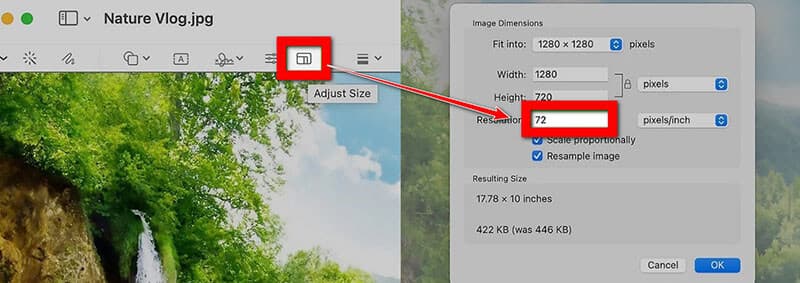
Tipp: Durch die Größenänderung lässt sich die JPEG-Größe vor dem Exportieren minimieren. Für die Verwendung im Internet oder für Schulprojekte sind 1200 Pixel Breite in der Regel ausreichend.
JPG mit Komprimierung exportieren
Gehe zu Datei > Exportieren (nicht „Speichern unter“, und das gibt Ihnen mehr Kontrolle).
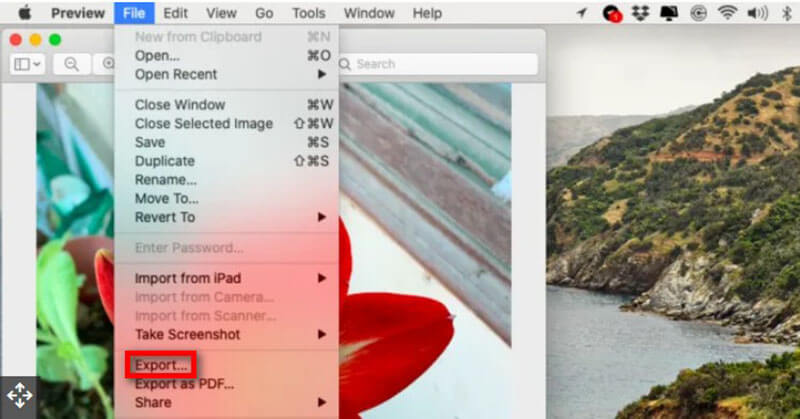
Im Exportfenster:
• Wählen JPEG als Format.
• Verwenden Sie die Qualitätsregler um die Komprimierung anzupassen, und schieben Sie nach links für eine kleinere Dateigröße und nach rechts für eine bessere Bildqualität.
• Unter dem Schieberegler wird eine geschätzte Dateigröße angezeigt.
Wählen Sie einen neuen Namen oder Speicherort, damit Sie das Original nicht überschreiben. und klicken Sie auf Speichern.
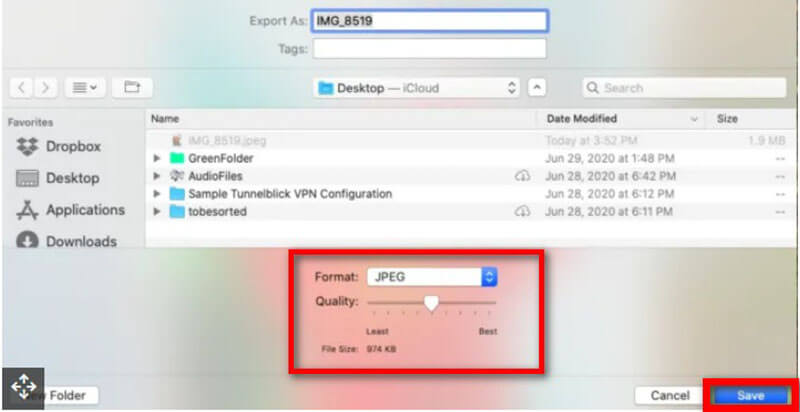
Danach können Sie das exportierte Bild im Finder suchen und die neue Dateigröße sehen.
Tipp: Die Vorschau bietet ein gutes Gleichgewicht zwischen Qualität und Größe. Wenn Sie den Regler jedoch zu weit nach links schieben, kann Ihr Bild unscharf wirken. Testen Sie es daher vor der Fertigstellung.
Teil 3. FAQs
F: Wird durch die Komprimierung von JPGs die Bildqualität beeinträchtigt?
A: Nicht unbedingt. Tools wie ArkThinker verwenden intelligente Komprimierung, um die JPEG-Größe ohne offensichtlichen Qualitätsverlust zu minimieren.
F: Kann ich JPGs auf meinem Telefon komprimieren?
A: Ja! ArkThinker Image Compressor Online funktioniert auf mobilen Browsern, sodass Sie JPG online von Ihrem iPhone oder Android komprimieren können.
F: Was ist die beste Methode, um mehrere Bilder zu komprimieren?
A: Verwenden Sie die Stapelkomprimierung von ArkThinker Image Compressor Online oder den Automator von Mac. Mit beiden können Sie die JPEG-Dateigröße für viele Bilder gleichzeitig reduzieren.
F: Ist die Verwendung von Online-Kompressoren sicher?
A: Die meisten seriösen Tools (wie ArkThinker Image Compressor Online) speichern Ihre Bilder nicht und verwenden sichere Verbindungen. Vermeiden Sie einfach unseriöse Websites.
Abschluss
Das Komprimieren von JPG-Dateien muss kein technisches Problem sein. Egal, ob Sie ein Schulprojekt hochladen, Urlaubsfotos teilen oder einfach nur Speicherplatz auf Ihrem Gerät freigeben möchten – es gibt eine Methode für Sie. Von integrierten Apps wie Windows Fotos und Mac Vorschau bis hin zu Online-Tools wie ArkThinker können Sie die JPEG-Dateigröße ganz einfach reduzieren und kleinere JPEGs erhalten, ohne an Qualität zu verlieren.
Wenn Sie also das nächste Mal mit einem sperrigen Bild festsitzen, geraten Sie nicht in Panik, sondern JPG komprimieren Gehen Sie mit ArkThinker online und machen Sie weiter. Ihr Speicher (und Ihre geistige Gesundheit) werden es Ihnen danken.
Was haltet Ihr von diesem Beitrag? Klicken Sie hier, um diesen Beitrag zu bewerten.
Exzellent
Bewertung: 4.7 / 5 (basierend auf 477 Stimmen)


